如何将阴雨天气的照片调成蓝色色调的图片
1、在【光影魔术手】的工具栏上点击【打开】选项。

2、载入需要进行处理的图片。

3、点击【光影魔术手】右上角的【基本调整】选项。

4、在【基本调整】菜单列表中单击【一键设置】选项
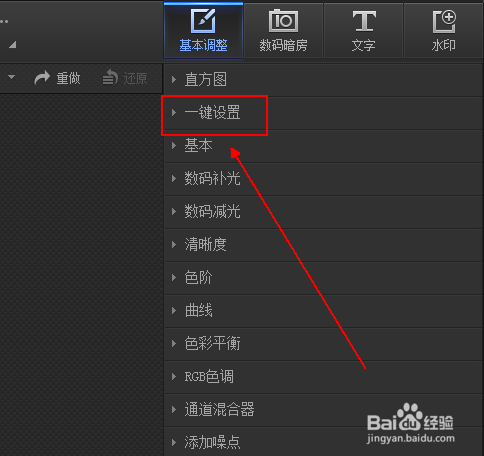
5、依次点击【自动美化】、【自动曝光】、【自动白平衡】和【一键补光】选项

6、点击下方的【基本】选项。
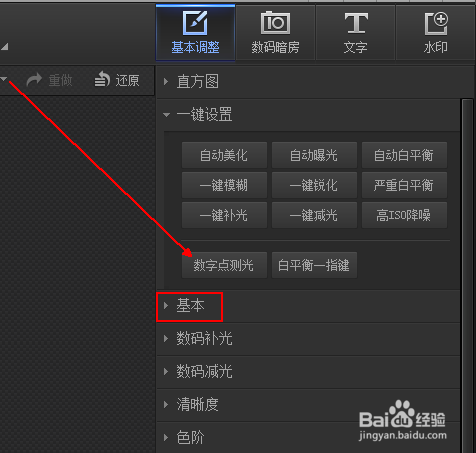
7、将其【亮度】设置为27,【对比度】设置为5

8、点击右上角的【数码暗房】选项。

9、在【数码暗房】菜单列表中找到【晚霞渲染】选项

10、在【晚霞渲染】滤镜中将【阈值】、【过渡范围】设置为最大值,【色彩艳丽度】设置为187并单击【确定】按钮。
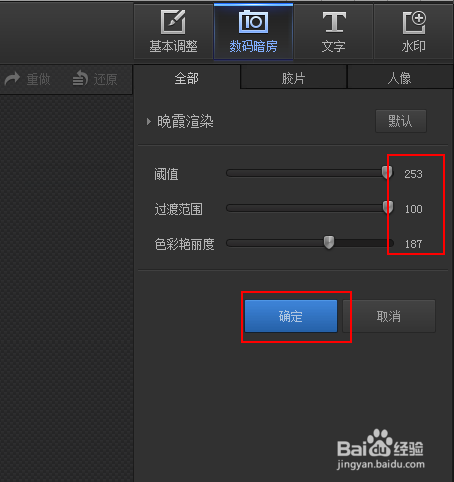
11、最终结果,如图所示。

声明:本网站引用、摘录或转载内容仅供网站访问者交流或参考,不代表本站立场,如存在版权或非法内容,请联系站长删除,联系邮箱:site.kefu@qq.com。